win11蓝牙鼠标连接不稳定怎么办 win11蓝牙鼠标连接卡顿如何修复
更新时间:2021-12-09 10:04:47作者:xinxin
大部分用户在选择给最新win11电脑外接设备时,带有无线蓝牙功能的设备无疑是一个不错的选择,然而最近有的用户发现自己win11电脑在连接完蓝牙鼠标之后,每次运行时都很是卡顿不稳定,对此win11蓝牙鼠标连接不稳定怎么办呢?下面小编就来告诉大家win11蓝牙鼠标连接卡顿修复方法。
具体方法:
1、首先右击屏幕右下方区域的蓝牙图标,在弹出的对话框中选“允许蓝牙设备查找这台电脑”。
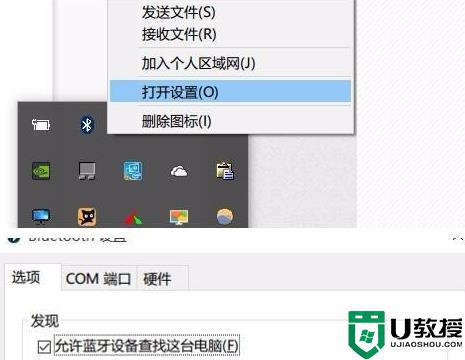
2、随后右击屏幕左下角的Win进入“设备管理器”,双击蓝牙图标来展开子目录,
打开每一个子项,如果新出现的对话框中有“电源管理”的选项,就选“允许计算机关闭此设备以节约电源”击确定。
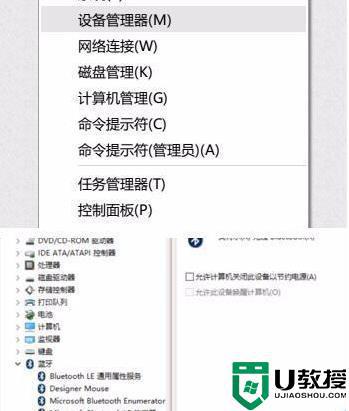
3、在设备管理器中双击打开“网络适配器”,打开出现的子项。如果有“电源管理”选项卡,则反选“允许计算机关闭此设备以节约电源”。

4、继续在设备管理器双击“人体学输入设备”双击打开全部的子项,如果新出现的对话框有“电源管理”选项卡,
就选“允许计算机关闭此设备以节约电源”选项,并选中“允许此设备唤醒计算机”。

5、最后就在设备管理器中双击“鼠标和其他指针设备”和“通用串行总线控制器”下面的全部子项,然后根据上方的操作继续操作下去。
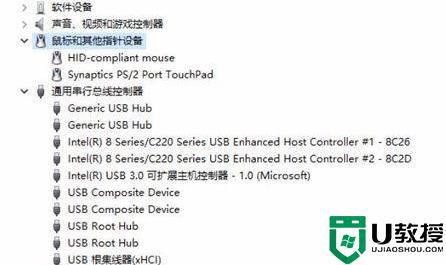
以上就是小编教大家的win11蓝牙鼠标连接卡顿修复方法了,有遇到相同问题的用户可参考本文中介绍的步骤来进行修复,希望能够对大家有所帮助。
win11蓝牙鼠标连接不稳定怎么办 win11蓝牙鼠标连接卡顿如何修复相关教程
- win11系统蓝牙鼠标连接不上怎么回事 win11无法连接蓝牙鼠标的解决教程
- win11蓝牙连接不稳定怎么办 win11蓝牙耳机断断续续怎么办
- win11鼠标卡顿不流畅怎么办 win11鼠标间歇性卡顿如何修复
- win11蓝牙鼠标频繁掉线怎么办 win11蓝牙鼠标总是掉线如何处理
- win11无线鼠标延迟怎么办 win11无线鼠标卡顿如何修复
- win11蓝牙图标不显示怎么办 win11蓝牙图标不见了怎么恢复
- win11蓝牙开关没了如何修复 windows11蓝牙图标不见了的修复方法
- win11无法连接蓝牙设备怎么办 win11电脑连接蓝牙连不上解决方法
- win11怎么连接蓝牙耳机 windows11连蓝牙耳机方法
- win11的蓝牙怎么用 win11连接蓝牙配对的方法
- Windows 11系统还原点怎么创建
- win11系统提示管理员已阻止你运行此应用怎么解决关闭
- win11internet选项在哪里打开
- win11右下角网络不弹出面板
- win11快捷方式箭头怎么去除
- win11iso文件下好了怎么用
热门推荐
win11系统教程推荐
- 1 windows11 中文怎么设置 win11语言设置中文的方法
- 2 怎么删除win11系统的所有无用文件 Win11删除多余系统文件的方法
- 3 windows11 任务栏设置全透明方法 win11任务栏全透明如何设置
- 4 Win11系统搜索不到蓝牙耳机设备怎么回事 window11搜索不到蓝牙耳机如何解决
- 5 win11如何解决任务管理器打不开 win11任务管理器打不开解决教程
- 6 win11序列号激活码2022年最新永久 免费没过期的win11激活码大全
- 7 win11eng键盘不好用怎么删除 详解删除win11eng键盘的方法
- 8 Win11时间图标不见的两种恢复方法
- 9 win11安装不上Autocad软件怎么回事 win11安装不上Autocad软件的处理方法
- 10 万能的Win11专业版激活码大全 Win11专业版激活密钥神key

